
Vereinfachtes Backup und Wiederherstellung für Linux-Server
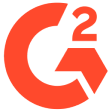
Flexible Preisgestaltung
- Schnelles und einfaches Linux-BackupSchnelles und einfaches Backup mit einer intuitiven Benutzeroberfläche. Schützen Sie Ihren Linux-Server effizient und stellen Sie ihn sofort wieder her.
- Wiederherstellung flexibel und von Grund aufBietet anpassbare Wiederherstellungsoptionen, darunter auch Bare-Metal-Wiederherstellung. Stellen Sie Dateien, Ordner, Datenträger und Server nahtlos wieder her.
- Verstärkter Schutz von DatenEine AES-256-Verschlüsselung nach Militärstandard schützt die Daten. Speichern Sie Backups lokal und in der Acronis Cloud für zusätzliche Widerstandsfähigkeit.
Linux Server Backup-Lösung
- Disk Imaging-TechnologieDie Acronis AnyData Engine speichert komplette Abbilder auf einer Vielzahl von Speicherplätzen, darunter lokale Festplatten, Netzwerkspeicher und die Cloud.
- Automatisierte Zeitplanung und inkrementelle BackupsPlanen Sie Backups automatisch und führen Sie inkrementelle Backups durch, um die Speichernutzung zu optimieren und die Backup-Zeit zu reduzieren.
- Vielseitige SpeicheroptionenSichern Sie Linux-Server auf lokalen Festplatten, auf Netzwerkspeicher oder in verschiedenen Cloud-Umgebungen und passen Sie sie an Ihre spezifischen Sicherungsanforderungen an.
- Sichere DatenübermittlungGewährleisten Sie die Sicherheit von Daten bei der Übertragung und Speicherung durch den Einsatz von AES-256-Verschlüsselung nach Militärstandard, so dass vertrauliche Informationenen geschützt sind.
- Zugriff und Wiederherstellung auf DateiebeneEinfaches Navigieren und Wiederherstellen bestimmter Dateien oder Ordner aus Backups mit granularen Wiederherstellungsoptionen für eine präzise Datenwiederherstellung.
- Hybridschutz für verstärkte WiderstandsfähigkeitSpeichern Sie Backup-Kopien an mehreren Speicherorten, einschließlich der zuverlässigen Acronis Cloud, um die Datenverfügbarkeit bei unvorhergesehenen Ereignissen zu gewährleisten.
- Funktionen zu flexibler WiederherstellungStellen Sie Dateien, Ordner, Datenträger oder ganze Server aus einem einzigen Backup wieder her, auch von Grund auf.
- Kompatibilität mit anderen PlattformenGenießen Sie nahtlose Kompatibilität über verschiedene Linux-Distributionen und Dateisysteme hinweg, um einen reibungslosen Betrieb in unterschiedlichen Umgebungen zu gewährleisten.
- Schnelle Wiederherstellung von Grund auf (Bare-Metal Restore)Beschleunigen Sie den Wiederherstellungsprozess durch die rasche Wiederherstellung von Linux-Servern an ihrem ursprünglichen Standort, auf anderer Hardware oder auf virtuellen Desktops, und minimieren Sie so die Ausfallzeiten nach einem Störfall.
- Flexible WiederherstellungsmethodenStellen Sie Daten lokal oder standortfern wieder her, nutzen Sie die zeitpunktgenaue Wiederherstellung und profitieren Sie von der sofortigen Wiederherstellung virtueller Maschinen, wobei die Anpassung an verschiedene Wiederherstellungsszenarien möglich ist.
- Migration zwischen verschiedenen PlattformenMigrieren Sie Linux-Systeme nahtlos zu virtuellen Umgebungen oder anderer Hardware, um die Systemverwaltung zu vereinfachen und die Flexibilität zu erhöhen.
- Umfassender Schutz von DatenDie integrierte, blockbasierte Datenkomprimierung optimiert die Backup-Geschwindigkeit, den Bedarf an Backup-Speicher und die Netzwerkleistung.
- Sichere Verschlüsselung für DatenschutzSchützen Sie vertrauliche Informationen während der Übertragung und wenn sie gespeichert sind, mit AES-256 Verschlüsselung nach Militärstandard, um Vertraulichkeit und Integrität zu gewährleisten.
- Acronis Recovery ManagerVereinfachen Sie den Wiederherstellungsprozess, indem Sie auf das Acronis Backup für Linux-Server über den Acronis Startup Recovery Manager während des Systemstarts zugreifen.
- Zuverlässige Backup-Tests und ValidierungValidieren Sie Ihre Backups regelmäßig, um die Datenintegrität und die Wiederherstellbarkeit von Linux-Systemen zu gewährleisten, und minimieren Sie so potenzielle Risiken und Ausfallzeiten.
- Gesicherte Backup-RedundanzVerringern Sie das Risiko von Datenverlust, indem Sie Backup-Kopien an mehreren Speicherorten speichern, einschließlich Acronis Cloud und lokalem Speicher, für verbesserte Datenverfügbarkeit und -belastbarkeit.
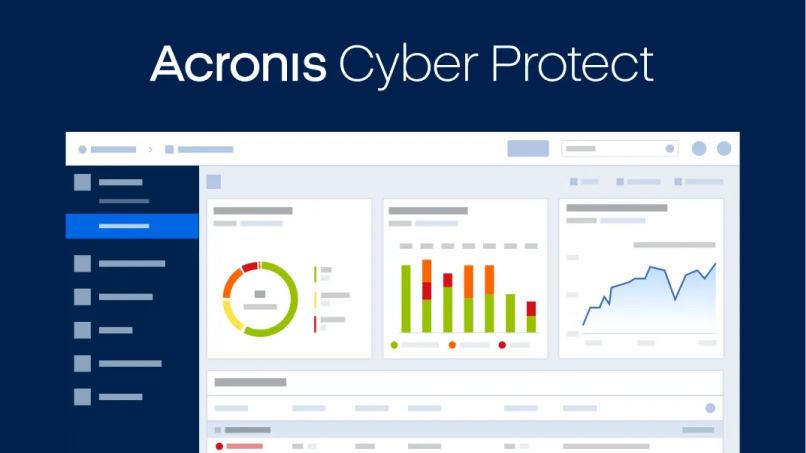
Erleben Sie Acronis Cyber Protect in Aktion
Entdecken Sie, wie unsere nahtlose Integration, automatisierte Zeitplanung, vielseitige Speicher-Optionen, Kompatibilität mit verschiedenen Plattformen und flexible Wiederherstellungsoptionen Ihren Backup-Prozess optimieren und Belastbarkeit gewährleisten.
Solutions
Zentralisierte Cyberschutzlösung zur Optimierung von Endpunktschutz, Backup und Disaster Recovery sowie der Verwaltung durch Integration und Automatisierung.
Integrierte Plattform zum Schutz vor Cyberangriffen, die Cybersicherheit, Datenschutz und Verwaltung vereint, um die Komplexität zu verringern, Ihre Dienste zu optimieren und Kosten zu senken.
Meinungen unserer Kunden 4.8
Holen Sie sich einen branchenweit bewährten Schutz für Ihr Unternehmen
Benötigen Sie Hilfe?
Häufig gestellte Fragen
Was ist das beste Backup-Tool für Linux?
Wenn es um das beste Tool für Backups von Linux-Servern geht, sticht Acronis Backup für Linux-Server als erste Wahl hervor. Mit der Leistungskraft der innovativen Acronis AnyData Engine, bietet es eine umfassende Lösung für die mühelose Erfassung und Wiederherstellung von Daten. Ob Sie einzelne Dateien, Ordner oder das gesamte System schützen müssen, Acronis Backup gewährleistet in jedem Fall einen nahtlosen Prozess mit nur wenigen Mausklicks.
Mit über 100 Patenten ermöglicht die Acronis AnyData Engine das Erfassen, Speichern, Wiederherstellen, Kontrollieren und Zugreifen auf Daten in virtuellen, physischen, Cloud- und mobilen Umgebungen. Diese hochentwickelte Technologie nutzt die patentierte Disk-Imaging-Technologie und ermöglicht es Ihnen, bildgestützte Backups zu erstellen, die Betriebssysteme, Anwendungen, Konfigurationen und Daten umfassen. Die Flexibilität von Acronis Backup erstreckt sich auch auf die Wiederherstellung, so dass Sie Abbilder auf derselben Hardware, auf anderer Hardware oder sogar von Grund auf wiederherstellen können, ohne sich um Kompatibilitätsprobleme sorgen zu müssen.
Eines der herausragenden Unterscheidungsmerkmale ist die Unterstützung für inkrementelle und differentielle Backups, die Zeit sparen und den Speicherplatz sowie die Netzwerkleistung optimieren, indem sie nur die Änderungen erfassen, die seit dem letzten Backup gemacht wurden. Zusätzlich reduziert die integrierte Blockdaten-Komprimierung die Backups von Datenträgern, verbessert Geschwindigkeit, minimiert Speicherbedarf und reduziert Netzwerklasten. Die AES-256-Verschlüsselung nach Militärstandard stellt sicher, dass Daten während der Übertragung und wenn sie gespeichert sind, sicher bleiben und schützt vertrauliche Informationen vor unbefugtem Zugriff.
Acronis Backup für Linux-Server bietet eine intuitive Benutzeroberfläche, welche auch Benutzern mit minimalen IT-Kenntnissen die problemlose Installation und Konfiguration erlaubt Die Lösung unterstützt eine breite Palette von Linux-Distributionen, Dateisystemen und Speichermedien, was sie zu einer vielseitigen Wahl für Unternehmen aller Größen macht. Unabhängig davon, ob Sie Red Hat Enterprise Linux, Ubuntu, SUSE Linux Enterprise Server oder andere beliebte Distributionen verwenden, bietet Acronis Backup stets volle Kompatibilität.
Im Falle eines Störfalls zeichnet sich Acronis Backup für Linux Server durch eine besonders schnelle Wiederherstellung aus. Auf diese Weise können Sie Ihren Linux-Server innerhalb von Minuten am selben Speicherort, auf abweichender Hardware oder sogar auf einem virtuellen Desktop wiederherstellen. Daten können sowohl lokal als auch standortfern schnell wiederhergestellt werden, was die Kontinuität des Geschäftsbetriebs sicherstellt und die Ausfallzeit minimiert. Der von Acronis angebotene Hybrid-Schutz ermöglicht es, Backup-Kopien an mehreren lokalen und Cloud-Speicherorten, einschließlich Acronis Cloud, zu speichern und bietet zusätzliche Schutzebenen.
Insgesamt ist Acronis Backup für Linux Server aufgrund seiner nahtlosen Integration, der automatisierten Funktionen, der flexiblen Wiederherstellungsoptionen und der robusten Datensicherungsfunktionen das beste Backup-Tool für Linux. Ob Sie ein kleines Unternehmen oder ein Großunternehmen sind, Acronis Backup bietet eine anpassbare Lösung, welche die Sicherheit und Belastbarkeit Ihrer Linux-Serverdaten gewährleistet. Erleben Sie heute die Leistung und Zuverlässigkeit von Acronis Backup für Linux-Server und sichern Sie Ihre wichtigen Daten mit Gewissheit.Welche Dateien sollten auf dem Linux-Server gesichert werden?
Wenn es darum geht, ein Linux-Server-Backup durchzuführen, ist es entscheidend, die Dateien zu bestimmen und zu priorisieren, die in das Backup aufgenommen werden müssen. Während die entsprechenden Dateien je nach Zweck und Konfiguration des Servers variieren können, gibt es bestimmte Schlüsseldateien, die in jedem Fall für die Sicherung herangezogen werden sollten.
Zuerst und vor allem sollten die Konfigurationsdateien des Servers priorisiert werden. Diese Dateien enthalten wichtige Einstellungen und Parameter, die das Verhalten und die Funktionalität des Servers definieren. Beispiele für solche Dateien sind Konfigurationsdateien für Webserver (wie Apache oder Nginx), Datenbankserver (wie MySQL oder PostgreSQL) und andere Server-Software.
Als nächstes ist es unerlässlich, die Systemdateien und Verzeichnisse zu sichern. Diese beinhalten das Stammverzeichnis (/) und seine Unterverzeichnisse, die entscheidende Komponenten des Betriebssystems enthalten. Durch die Sicherung der Systemdateien stellen Sie sicher, dass der Server bei einem störfallbedingten Versagen oder einer Funktionsstörung wiederhergestellt werden kann.
Anwendungsdateien und Datenbanken sollten ebenfalls in das Backup einbezogen werden. Diese Dateien befinden sich normalerweise in bestimmten Verzeichnissen und enthalten wichtige Daten und Konfigurationen für verschiedene Anwendungen, die auf dem Server laufen. Beispiele sind etwa Website-Dateien, Content-Management-Systeme, Daten auf E-Mail-Servern oder sonstige auf dem Server ausgeführte benutzerdefinierte Anwendungen bzw. Dienste.
Zusätzlich sollten Benutzerdateien und Basisverzeichnisse gesichert werden, um wertvolle Benutzerdaten zu schützen. Diese Verzeichnisse enthalten oftmals wichtige Dokumente, persönliche Dateien und benutzerspezifische Konfigurationen. Indem Sie sie in das Backup einbeziehen, stellen Sie sicher, dass sich einzelne Benutzerdaten im Falle einer versehentlichen Löschung, eines Hardware-Fehlers oder anderer Datenverlustereignisse wiederherstellen lassen.
Dabei ist zu berücksichtigen, dass die zu sichernden Dateien und Verzeichnisse je nach Aufgabe und Zweck des Servers variieren können. Ein Dateiserver beispielsweise priorisiert die Sicherung gemeinsam genutzter Datenverzeichnisse, während ein Datenbankserver sich auf die Sicherung von Datenbankdateien konzentriert. Es empfiehlt sich, Rat von Systemadministratoren oder IT-Fachleuten zu suchen, um die spezifischen Dateien und Verzeichnisse zu bestimmen, die für die Einrichtung Ihres Linux-Servers relevant sind.
Insgesamt ist es beim Sichern eines Linux-Servers entscheidend, kritische Dateien wie Konfigurations-, System-, Anwendungsdateien und Benutzerdaten zu priorisieren. Indem Sie diese Schlüsseldateien in Ihre Backup-Strategie einbeziehen, stellen Sie sicher, dass Sie den Server und seine wertvollen Daten im Falle eines unerwarteten Datenverlusts oder Systemausfalls wiederherstellen können.Wie erstelle ich ein Backup meines Linux-Servers?
Das Sichern eines Linux-Servers ist eine wichtige Aufgabe, um die Sicherheit und Wiederherstellbarkeit von Daten zu gewährleisten. Um Ihren Linux-Server effizient zu sichern, sollten Sie diese wichtigen Schritten befolgen:
1. Ermitteln Sie die wichtigen Daten: Bestimmen Sie die Dateien, Verzeichnisse und Daten, die gesichert werden müssen. Dazu gehören Konfigurationsdateien, Systemdateien, Anwendungsdateien, Benutzerdaten und alle anderen wesentlichen Daten, die für die Einrichtung Ihres Servers relevant sind.
2. Wählen Sie eine Backup-Methode: Bestimmen Sie eine geeignete Backup-Methode entsprechend Ihren Anforderungen. Die Optionen sind Disk-Imaging, Sicherung auf Dateiebene oder eine Kombination aus beiden. Disk-Imaging erstellt eine Momentaufnahme des gesamten Servers, während sich das Datei-Backup auf spezifische Dateien und Verzeichnisse konzentriert. Bedenken Sie Faktoren wie Backup-Geschwindigkeit, Speicherkapazität und Wiederherstellungsbedarf bei der Auswahl der Methode.
3. Backup-Medium auswählen: Entscheiden Sie sich für das Backup-Medium oder Speichergerät, das am besten Ihren Bedürfnissen entspricht. Zu den Optionen gehören lokale Laufwerke, Netzwerkspeicher, externe Laufwerke oder Cloud-Speicher. Es empfiehlt sich, mehrere Kopien von Backups an verschiedenen Speicherorten zu sichern, um zusätzlichen Schutz zu gewährleisten.
4. Richten Sie eine Backup-Zeitplanung ein: Legen Sie die regelmäßige Durchführung von Backups fest, um einen konsequenten Schutz Ihrer Daten zu gewährleisten. Legen Sie die Häufigkeit der Backups entsprechend dem Datenänderungsumfang und der Bedeutung des Servers fest. Überprüfen Sie den Zeitplan regelmäßig und passen Sie ihn bei Bedarf an die sich entwickelnden Datenanforderungen an.
5. Automatisieren Sie den Backup-Prozess: Nutzen Sie Backup-Software oder -Tools, um den gesamten Backup-Prozess zu automatisieren. Diese Tools bieten Funktionen wie inkrementelle Backups, Kompression, Verschlüsselung und Planungsfunktionen. Sie vereinfachen den Backup-Prozess, minimieren menschliche Fehler und gewährleisten die Datenkonsistenz.
6. Testen Sie die Backups: Überprüfen Sie regelmäßig die Integrität und Wiederherstellbarkeit Ihrer Backups, indem Sie Wiederherstellungen testweise durchführen Dieser Schritt sorgt dafür, dass die Backups korrekt sind und im Falle eines Datenverlusts oder Systemausfalls zuverlässig funktionieren.
7. Implementieren Sie exterene Backups: Um sich gegen lokale Störfälle oder Hardware-Fehler zu schützen, sollten Sie die Implementierung von Backups außerhalb des Firmenstandorts erwägen. Dazu gehören etwa die Replikation von Backups an standortfernen Speicherorten oder die Nutzung von Cloud-Speicher-Diensten. Backups außerhalb des Firmenstandorts bieten eine zusätzliche Schutzebene und gewährleisten die Kontinuität des Geschäftsbetriebs.
8. Überwachen und unterhalten Sie Backups: Überwachen Sie regelmäßig den Backup-Prozess, um sicherzustellen, dass er reibungslos ohne Fehler oder Unterbrechungen verläuft. Überprüfen Sie regelmäßig die Backup-Protokolle und führen Sie Unterhaltsmaßnahmen durch, wie beispielsweise das Löschen veralteter Backups oder die Optimierung der Speichernutzung.
Indem Sie diese Schritte befolgen, können Sie eine robuste Backup-Strategie für Ihren Linux-Server einrichten. Denken Sie daran, Ihren Backup-Plan regelmäßig zu überprüfen und Updates durchzuführen, um sich an veränderte Datenanforderungen und Unternehmensbedürfnisse anzupassen.Wie kann man einen Linux-Server mit Acronis Cyber Protect standortfern sichern?
Um einen Linux-Server mit Acronis Cyber Protect aus der Ferne zu sichern, sollten Sie diese Schritte ausführen:
1. Installieren Sie Acronis Cyber Protect: Beginnen Sie mit dem Einrichten der Acronis Cyber Protect Software sowohl auf dem zu sichernden Linux-Server als auch auf dem externen Speicherort. Vergewissern Sie sich, dass beide Systeme die Anforderungen der Software erfüllen und miteinander kompatibel sind.
2. Konfigurieren Sie die Backup-Quelle: Starten Sie die Acronis Cyber Protect Software auf dem Linux-Server und wählen Sie die Dateien, Verzeichnisse oder das gesamte System aus, die Sie extern sichern möchten. Passen Sie die Backup-Einstellungen wie Komprimierung, Verschlüsselung und Backup-Zeitplanung nach Ihren Vorstellungen an.
3. Bestimmen Sie den Ort für das externe Backup: Geben Sie den Speicherort für das standortferne Backup an, dem Sie Ihre Sicherungen speichern möchten. Dies kann ein vernetztes Speichergerät, Cloud-Speicher oder ein anderer externer Server sein. Vergewissern Sie sich, dass Sie über die entsprechenden Zugriffsrechte verfügen und eine Verbindung zum entfernten Speicherort herstellen können.
4. Konfigurieren Sie die Backup-Optionen: Passen Sie die Backup-Optionen entsprechend Ihren Bedürfnissen an. Acronis Cyber Protect bietet Funktionen wie inkrementelle Backups, differentielle Backups und Versioning, um Änderungen auch außerplanmäßig zu sichern, sobald sie auftreten Passen Sie diese Optionen an, um die Speichernutzung zu optimieren und die Geschwindigkeit des Backups zu erhöhen.
5. Richten Sie externe Verwaltung ein: Aktivieren Sie die Fernverwaltungsfunktionen in Acronis Cyber Protect, um Backup-Aktivitäten auch standortfern zu überwachen und zu verwalten. Damit können Sie den Backup-Prozess steuern, Protokolle überprüfen und Wartungsaufgaben von einem externen Speicherort aus durchführen.
6. Testen Sie Backup und Wiederherstellung: Führen Sie regelmäßige Tests durch, um die Integrität und Wiederherstellbarkeit Ihrer externen Backups sicherzustellen. Testen Sie den Wiederherstellungsprozess, um zu bestätigen, dass Sie Daten bei Bedarf erfolgreich wiederherstellen können. Dieser Schritt gewährleistet die Wirksamkeit Ihrer Backup-Strategie.
7. Überwachen Sie Backup-Aktivitäten: Beobachten Sie regelmäßig die Backup-Aktivitäten, um sicherzugehen, dass sie wie geplant und fehlerfrei laufen. Acronis Cyber Protect bietet Überwachungstools und Benachrichtigungen, um Sie über den Backup-Status und mögliche Probleme zu informieren.
8. Warten und Aktualisieren: Halten Sie die Acronis Cyber Protect Software und die Backup-Infrastruktur mit den neuesten Patches und Updates auf dem neuesten Stand. Überprüfen und optimieren Sie regelmäßig Ihre Backup-Strategie entsprechend sich ändernden Anforderungen und den Bedürfnissen Ihres Unternehmens.
Indem Sie diese Schritten unternehmen, können Sie Ihren Linux-Server extern mit Acronis Cyber Protect sichern. Die umfassenden Funktionen der Software und die Fähigkeiten zur standortfernen Verwaltung bieten eine zuverlässige und effiziente Lösung zum Schutz der Daten Ihres Linux-Servers und um die Kontinuität Ihres Geschäftsbetriebs zu gewährleisten.Wie kann ich meinen Server automatisch durch Backup sichen?
Um den Backup-Prozess für Ihren Server zu automatisieren, gehen Sie wie folgt vor:
1. Wählen Sie eine Backup-Lösung: Entscheiden Sie sich für eine Backup-Lösung, die automatische Backups unterstützt und den Anforderungen Ihres Servers genügt. Achten Sie auf Funktionen wie Zeitplanung, Automatisierungsoptionen und Kompatibilität mit dem Betriebssystem Ihres Servers.
2. Bestimmen Sie die Häufigkeit der Backups: Legen Sie fest, wie häufig der Server ein Backup erstellen soll. Berücksichtigen Sie Faktoren wie den Datenänderungsumfang und die Bedeutung des Servers. Gängige Optionen sehen tägliche, wöchentliche oder monatliche Backups vor.
3. Backup-Planung einrichten: Konfigurieren Sie die Backup-Software oder das Tool, um einen Zeitplan für wiederkehrende Backups zu erstellen. Geben Sie die Häufigkeit der Backups, die bevorzugte Zeit und ggf. bestimmte Tage oder Intervalle für Backups an. Vergewissern Sie sich, dass die Backup-Planung zeitlich nicht mit wichtigen Serveroperationen kollidiert.
4. Definieren Sie den Backup-Geltungsbereich: Bestimmen Sie, welche Dateien, Verzeichnisse oder Systemkomponenten in das automatisierte Backup einbezogen werden sollen. Dazu können wichtige Konfigurationsdateien, Systemdateien, Anwendungsdaten und Benutzerdaten gehören. Stellen Sie sicher, dass Sie die entsprechenden Dateien und Verzeichnisse auswählen, die für die Einrichtung Ihres Servers relevant sind.
5. Konfigurieren Sie Backup-Optionen: Passen Sie die Backup-Einstellungen an, um die Speichernutzung zu optimieren und die Backup-Leistung zu verbessern. Mögliche Optionen sind Komprimierung, Verschlüsselung, inkrementelle Backups (sichern nur Änderungen) oder differentielle Backups (sichern Änderungen seit dem letzten Voll-Backup). Passen Sie diese Optionen entsprechend den Anforderungen Ihres Servers und den verfügbaren Ressourcen an.
6. Backup-Ort auswählen: Geben Sie den Speicherort, an dem die automatischen Backups gesichert werden. Dies kann ein lokales Laufwerk, Netzwerkspeicher, externe Laufwerke oder Cloud-Speicher sein. Vergewissern Sie sich, dass Sie über ausreichend Speicherkapazität und die entsprechenden Zugriffsrechte für den gewählten Speicherort verfügen.
7. Testen Sie Backup und Wiederherstellung: Führen Sie regelmäßig eine Testwiederherstellung durch, um die Integrität und Wiederherstellbarkeit Ihrer automatischen Backups zu prüfen. Dieser Schritt sorgt dafür, dass die Backups korrekt sind und im Falle eines Datenverlusts oder Systemausfalls zuverlässig funktionieren.
8. Überwachen Sie den Backup-Status: Überwachen Sie regelmäßig den automatisierten Backup-Prozess, um sicherzustellen, dass er plangemäß und fehlerfrei abläuft. Überwachen Sie Backup-Protokolle, Benachrichtigungen oder das von der Backup-Lösung bereitgestellt Dashboard, um über den Backup-Status und mögliche Probleme informiert zu bleiben.
9. Unterhaltung und Update: Halten Sie die Backup-Software oder das Tool mit den neuesten Patches und Updates auf dem neuesten Stand. Überprüfen und optimieren Sie regelmäßig Ihre Backup-Strategie entsprechend sich ändernden Anforderungen und den Bedürfnissen Ihres Unternehmens. Erwägen Sie regelmäßige Überprüfungen, um die Wirksamkeit Ihrer automatisierten Backup-Lösung sicherzustellen.
Indem Sie diese Schritte umsetzen, können Sie den Backup-Prozess für Ihren Server automatisieren und so regelmäßigen und zuverlässigen Schutz Ihrer Daten gewährleisten. Automatisierte Backups minimieren das Risiko eines Datenverlusts, und Sie können beruhigt sein, dass die kritischen Dateien und Dateidaten Ihres Servers regelmäßig ohne manuelle Eingriffe gesichert werden.
Es tut uns leid, aber Ihr Browser wird nicht unterstützt.
Es scheint, dass unsere neue Website mit der derzeitigen Version Ihres Browsers nicht kompatibel ist. Das lässt sich jedoch leicht beheben! Um unsere komplette Website sehen zu können, müssen Sie einfach nur ein Update Ihres Browsers durchführen.



